Pazera Converter kullanarak .FLV dosyaları .AVI dönüştürmek nasıl

Son zamanlarda birkaç FLV video dönüştürmek gerekiyorduÜzerinde çalışmakta olduğum bir proje için AVI bu yüzden süreci başlattığım için birkaç ekran görüntüsü almanın ve sonuçlarımı belgelemenin iyi olacağını düşündüm. Şimdi, FLV'yi AVI video dosyalarına dönüştürmenin veya dönüştürmenin milyonlarca farklı yolu olsa da, aşağıda Pazera FLV - AVI Dönüştürücü kullanarak nasıl yapılacağını göstereceğim.
Adım 1 - Pazera'yı İndirmek
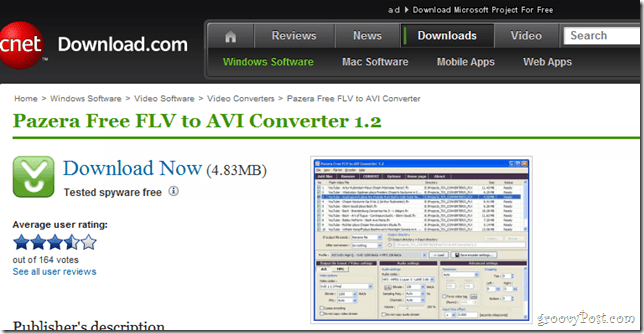
Her ne kadar normalde bu ücretsiz kullanmak istemiyorumVideo dönüştürücüler, AVI Converter Pazera Free FLV aslında oldukça iyi çalışıyor. Uygulamanın farklı dönüşüm ayarları, toplu dönüştürme ve hepsinden iyisi özellikleri - tamamen ücretsiz. Devam et ve İNDİR ve kurun. Windows 7 kullanıyorum, ancak çoğu Windows işletim sistemi üzerinde çalışacağından eminim.
Adım 2 - Pazera'yı kullanma
Çıkarma işleminden sonra flvtoavi.exe programı başlatmak için dosya.
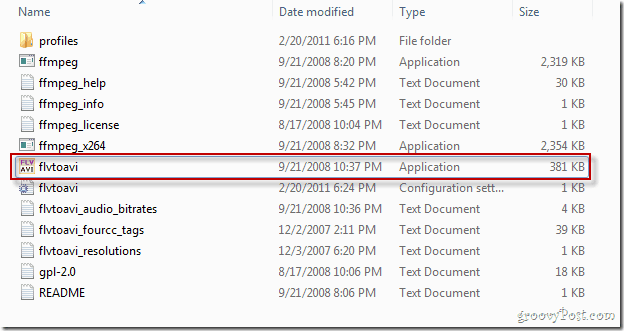
Bu program açıldıktan sonra nasıl görünmesi gerektiğidir. Arayüz serin ve meraklıdır, ancak yeni başlayanlar için de erişilebilir.
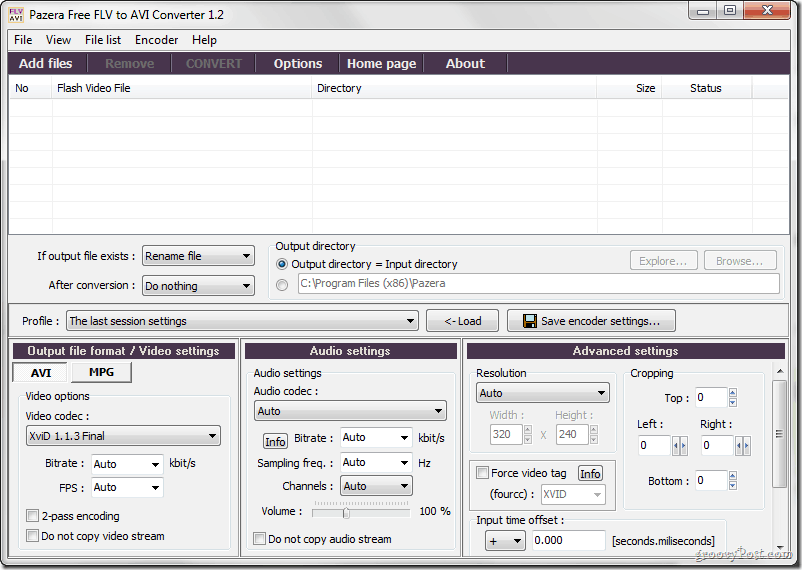
Adım 3 - Bir Videoyu İçe Aktarma ve Dönüştürme
Bir videoyu içe aktarmak için hazır hale getirmek üzere programa sürükleyin veya Dosya ekle'yi tıklayın. Dürüst olmak gerekirse, uygulamayı bir kez açtığınızda, tüm seçeneklerde güzel etiketlerle çok açıklamalıdır.
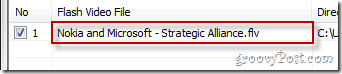
Arasında seçim yapma gibi bazı temel video ayarlarını yapılandırabilirsiniz. AVI ve MPG ve ayrıca bir video codec bileşeni kullanmak.
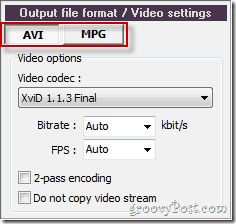
App da bazı güzel Ses ayarları var, ancak işleri basit tutmak için, benim ihtiyaçları için sadece büyük tıklayın DÖNÜŞTÜRMEK şeyler yukarı ve çalışan almak için ekranın üstündeki düğmesine basın.
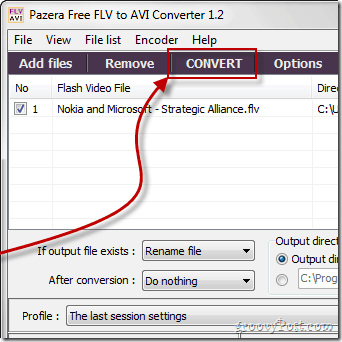
Tıkladıktan sonra Dönüştürmek düğmesine basın, bir kayıt ekranı olan bir pencere görünecektir - bu oldukça gariptir, çünkü program olan bir şeyi kaçırmanızı istemez (ya da oluyordönüşüm sırasında).
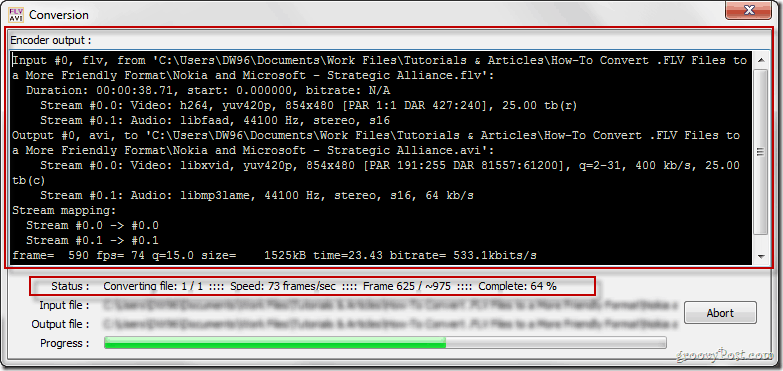
Dönüştürme işlemi tamamlandıktan sonra, Kapat düğmesini tıklayıp ardından dönüştürülen klibinizi kontrol etmeye gidebilirsiniz.

Adım 5 - Sonuçların Keyfini Çıkarma
Şimdi yaptığınız videoyu kontrol edebilir ve çalışıp çalışmadığını görebilirsiniz:
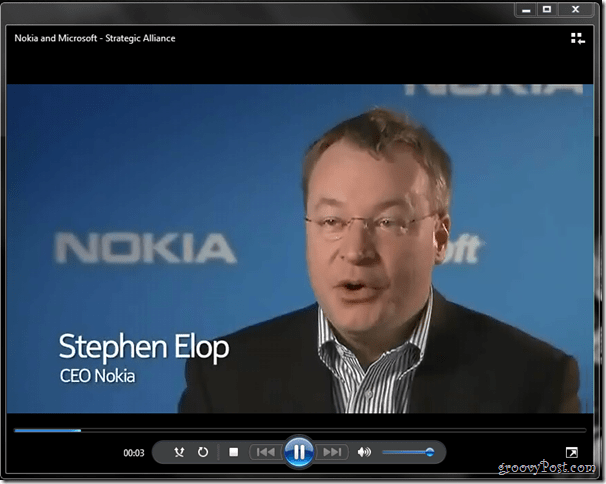
İnekler için küçük bir not - farklı kodeklerFarklı yollar. Bazıları, boyutunu küçültmek amacıyla videonuzun kalitesini biraz düşürebilir, bu yüzden akıllıca seçin - her şey için bir kodlayıcı vardır, bu yüzden doğru olana kadar oynamanız gerekebilir.
Oh evet, ve o video hakkında - eğer yapmadıysanızNokia ile Microsoft arasındaki ittifak hakkında bir şeyler duydum, hemen burada kontrol etmek isteyebilirsiniz. Şahsen, ilk Windows Phone 7 cihazını Nokia'dan görmek için sabırsızlanıyorum. Güzel olmalısın.
Video dönüştürmek için favori basit bir araç var mı? Bunu yaparsanız yorumlarda duymak isterim!



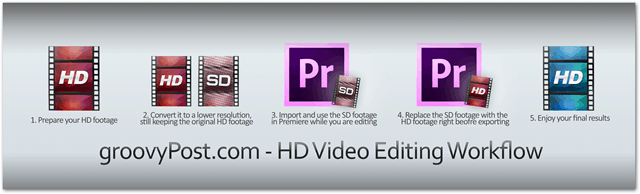





![Herhangi Bir Belgeyi, Resmi veya Web Sitesini PDF'ye Dönüştür [groovyDownload]](/images/freeware/convert-any-document-image-or-website-into-a-pdf-groovydownload.png)
yorum Yap